Assalamualaikum wr. wb. dan selamat siang pengunjung blog tutorial microsoft office dimana pun teman-teman berada dan membaca postingan ini. Pada kesempatan kali ini saya akan berbagi kepada teman-teman sekalian mengenai bagaimana cara ngeprint lembar kerja di microsoft office excel 2010.
Mungkin sebagian teman-teman sudah mengetahui cara ngeprint di office excel 2010, memang cara ngeprint di excel 2010 agak sedikit berbeda dengan cara ngeprint di excel 2007. Perbedaannya terletak pada tampilan dan tata letak pengaturan yang ada. Oke langsung saja kita lihat langkah-langkah nya berikut ini.
Sebelum kita lanjut, mungkin teman-teman tertarik juga untuk membaca tutorial kami lainnya dibawah ini:Pertama-tama masuk ke menu print dengan menekan tombol Ctrl+P secara bersamaan pada keyboard komputer atau leptop teman-teman, atau bisa juga dengan mengklik menu "File" pada lembar kerja excel lalu pilih menu "Print". Untuk lebih jelasnya perhatikan gambar berikut ini.
Setelah itu, akan muncul tampilan menu print yang berbeda dengan tampilan menu print yang ada di excel 2007. Pada excel 2010 tampilan menu printnya lebih baik dengan tambahan tampilan print preview yang terletak disebelah kanan, serta pada sebelah kiri terdapat perintah-perintah atau pengaturan lanjutan.
Sebelum mencetak terlebih dahulu teman-teman menentukan jenis printer yang akan digunakan dan yang telah terinstal di dalam komputer teman, setelah itu teman-teman juga dapat mengatur jumlah penggandaan atau copy-annya jika hasil print nantinya akan digandakan. Perhatikan gambar berikut ini.
Teman-teman bisa juga menentukan pengaturan print range nya, apakah akan memprint sheets atau lembaran yang aktif (Print Active Sheets), ataukah memprint seluruh lembar kerja atau sheets yang ada (Print Entire Workbook), ataukah memprint beberapa cell yang ditandai saja (Print Selection). Untuk lebih jelasnya perhatikan gambar dibawah ini.
Teman-teman juga dapat mengatur orientasi kertasnya, apakah akan menggunakan orientasi Portrait atau kah menggunakan orientasi Landscape. Pada bagian bawahnya teman-teman juga dapat mengatur jenis kertas yang akan digunakan nantinya serta mengatur marginnya. Akan tetapi sebaiknya pengaturan ini diatur pada saat sebelum masuk ke menu print agar tampilan tidak berantakan.
Setelah semua sudah diatur sesuai dengan kebutuhan, selanjutnya teman-teman mengklik tombol print yang terdapat disebelah atas untuk melanjutkan proses pencetakan. Untuk lebih jelasnya perhatikan gambar dibawah ini.
Untuk lebih jelas lagi mengenai bagaimana cara ngeprint lembar kerja di microsoft excel 2010, silahkan teman-teman untuk melihat juga video tutorialnya berikut ini.
Sebelum itu, saya mengharapkan kepada teman-teman untuk mengklik tombol SUBSCRIBE dibawah ini untuk mendukung kami agar tetap berbagi video pengetahuan yang bermanfaat kepada teman-teman semua.
Bagaimana teman, mudah bukan caranya? Sekian dahulu postingan saya pada kesempatan kali ini yang berjudul cara ngeprint lembar kerja di microsoft office excel 2010, semoga postingan ini dapat menambah pengetahuan dan wawasan kita mengenai microsoft office 2010. Nantikan terus postingan terbaru kami di blog ini.
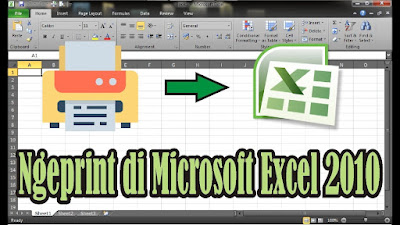




0 Response to "Cara Ngeprint Lembar Kerja di Microsoft Excel 2010"
Posting Komentar